Heim >System-Tutorial >Windows-Serie >Tutorial zur Einstellung des Win11-Maus-Rechtsklick-Menüs
Tutorial zur Einstellung des Win11-Maus-Rechtsklick-Menüs
- WBOYWBOYWBOYWBOYWBOYWBOYWBOYWBOYWBOYWBOYWBOYWBOYWBnach vorne
- 2023-12-23 11:05:123607Durchsuche
Da Win11 das Maus-Rechtsklick-Menü geändert hat, möchten viele Freunde wissen, wie man das Win11-Maus-Rechtsklick-Menü einrichtet, wo wir es bearbeiten können das Rechtsklick-Menü.
So richten Sie das Rechtsklick-Menü der Maus in Win11 ein:
1 Drücken Sie zunächst „Win+R“ auf der Tastatur, um Ausführen zu öffnen.
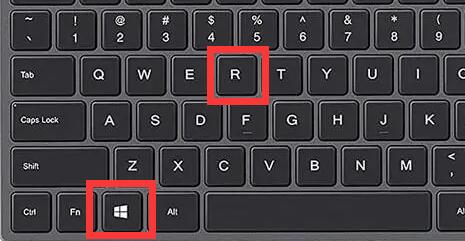
2. Geben Sie „regedit“ ein und drücken Sie die Eingabetaste, um die Registrierung zu öffnen.
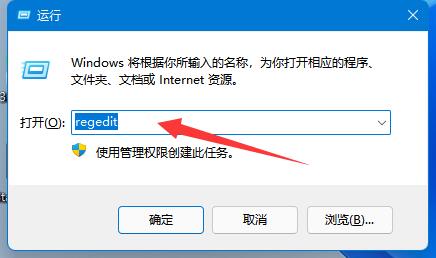
3. Geben Sie nach dem Öffnen den Speicherort „ComputerHKEY_LOCAL_MACHINESYSTEMCurrentControlSetControlFeatureManagementOverrides4“ ein.
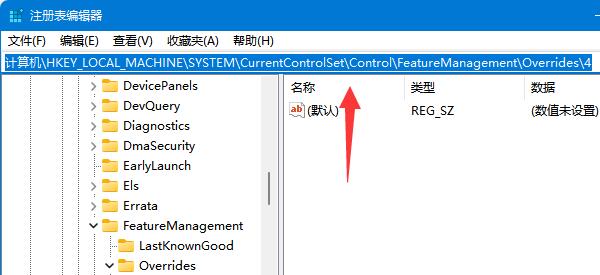
4. Klicken Sie dann mit der rechten Maustaste auf die 4 Ordner, erstellen Sie ein neues Element und nennen Sie es „586118283“
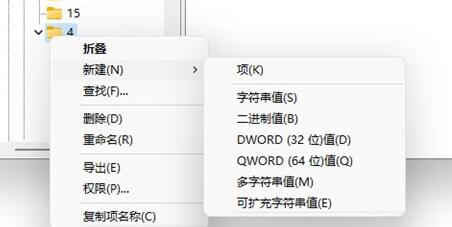
5. Wenn Sie schließlich Rechtsklick-Menüoptionen hinzufügen möchten, klicken Sie einfach auf Erstellen Sie einen neuen „DWORD-Wert“ und benennen Sie ihn „Nur der Inhalt“.
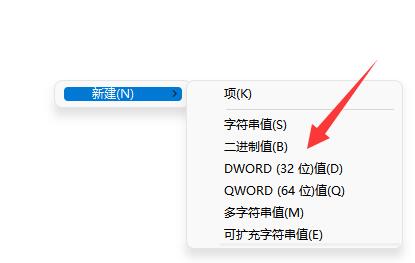
Das obige ist der detaillierte Inhalt vonTutorial zur Einstellung des Win11-Maus-Rechtsklick-Menüs. Für weitere Informationen folgen Sie bitte anderen verwandten Artikeln auf der PHP chinesischen Website!

